-
概觀
-
準備開始
-
組裝
-
設定(頭戴式裝置和控制器)
-
-
管理螢幕截圖、檔案及應用程式
-
使用 VIVE Manager
-
分享和串流內容
-
設定
-
VIVE XR Elite 企業用戶
-
解決方案和常見問答集
-
一般
-
硬體
-
應用程式和內容
-
存取收藏庫中的應用程式
使用收藏庫的篩選功能,可讓您更輕鬆地尋找應用程式。
以下說明如何篩選收藏庫中的應用程式:
-
在收藏庫中,選取右上角的篩選按鈕
 。
。
收藏庫將應用程式篩選為以下類別:
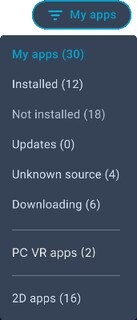
類別 說明 我的應用程式 顯示您帳號中已安裝和未安裝的VR應用程式。 已安裝 顯示可以在頭戴式裝置使用的虛擬實境應用程式。 未安裝 顯示可以在頭戴式裝置下載及安裝的虛擬實境應用程式。也會顯示已解除安裝的虛擬實境應用程式。 更新 在頭戴式裝置上顯示有可安裝之更新的 VR 應用程式。 未知的來源 顯示已使用 APK 檔案手動安裝在頭戴式裝置的虛擬實境應用程式。有關詳細資訊,請參閱 在頭戴式裝置上安裝 APK 檔案。 正在下載 顯示目前正在下載到頭戴式裝置以進行安裝或更新的虛擬實境應用程式。 PC VR 應用程式 顯示可以從電腦串流到頭戴式裝置的 PC VR 應用程式。有關詳細資訊,請參見將 PC VR 應用程式串流到頭戴式裝置。 2D 應用程式 顯示已使用APK檔案安裝的Android行動應用程式。有關詳細資訊,請參閱 在頭戴式裝置上安裝 APK 檔案。 提示:- 您也可以使用右上方的切換鍵
 ,快速切換裝置中的 VR 應用程式與電腦中安裝的電腦版 VR 應用程式。
,快速切換裝置中的 VR 應用程式與電腦中安裝的電腦版 VR 應用程式。 - 若要將收藏庫設為預設顯示 PC VR 應用程式,請前往設定,選取連接方式 > 電腦連接,然後開啟將「PC VR 應用程式」設為預設的收藏庫篩選條件。
- 您也可以使用右上方的切換鍵
- 選取已安裝的應用程式來啟動。
若要關閉目前的應用程式,請開啟 VIVE選單,然後選取退出。
提示:
- 一次只能開啟並使用一個應用程式。啟動其他應用程式之前,頭戴式裝置會提示您關閉目前的應用程式。
- 您在收藏庫中選擇的篩選類別將在您離開並返回時仍然保持此狀態。
這對您有幫助嗎?
是
否
送出
感謝您!您的意見回報可協助他人查看最實用的資訊。